NC-XML ファイルを使用した製造情報の生成
NC-XML ファイルから製造情報を生成するには、プロセス計画ブラウザの  「NC-XML ファイルを使用して情報を生成」操作を使用します。プロセス計画ブラウザの「構造」タブにある 1 つ以上のオペレーションを選択してこの操作を開始できます。サブオペレーションを選択することもできます。有効な NC-XML ファイルがセカンダリコンテンツファイルとして添付されている CAD ドキュメント、または有効な NC-XML ファイルがプライマリコンテンツファイルとして添付されている Windchill ドキュメントから、製造情報を生成できます。このため、必要条件として、既存の CAD ドキュメントをセカンダリコンテンツファイルとして添付するか、既存の Windchill 詳細ドキュメントをプライマリコンテンツファイルとして添付する必要があります。詳細については、ドキュメントとオブジェクトの関連付けを参照してください。さらに、NC-XML ファイルに記載されているエンティティが Windchill データベースに存在している必要があります。たとえば、NC-XML ファイルに記載されている工具が Windchill データベースに存在している必要があります。
「NC-XML ファイルを使用して情報を生成」操作を使用します。プロセス計画ブラウザの「構造」タブにある 1 つ以上のオペレーションを選択してこの操作を開始できます。サブオペレーションを選択することもできます。有効な NC-XML ファイルがセカンダリコンテンツファイルとして添付されている CAD ドキュメント、または有効な NC-XML ファイルがプライマリコンテンツファイルとして添付されている Windchill ドキュメントから、製造情報を生成できます。このため、必要条件として、既存の CAD ドキュメントをセカンダリコンテンツファイルとして添付するか、既存の Windchill 詳細ドキュメントをプライマリコンテンツファイルとして添付する必要があります。詳細については、ドキュメントとオブジェクトの関連付けを参照してください。さらに、NC-XML ファイルに記載されているエンティティが Windchill データベースに存在している必要があります。たとえば、NC-XML ファイルに記載されている工具が Windchill データベースに存在している必要があります。
 「NC-XML ファイルを使用して情報を生成」操作を使用します。プロセス計画ブラウザの「構造」タブにある 1 つ以上のオペレーションを選択してこの操作を開始できます。サブオペレーションを選択することもできます。有効な NC-XML ファイルがセカンダリコンテンツファイルとして添付されている CAD ドキュメント、または有効な NC-XML ファイルがプライマリコンテンツファイルとして添付されている Windchill ドキュメントから、製造情報を生成できます。このため、必要条件として、既存の CAD ドキュメントをセカンダリコンテンツファイルとして添付するか、既存の Windchill 詳細ドキュメントをプライマリコンテンツファイルとして添付する必要があります。詳細については、ドキュメントとオブジェクトの関連付けを参照してください。さらに、NC-XML ファイルに記載されているエンティティが Windchill データベースに存在している必要があります。たとえば、NC-XML ファイルに記載されている工具が Windchill データベースに存在している必要があります。
「NC-XML ファイルを使用して情報を生成」操作を使用します。プロセス計画ブラウザの「構造」タブにある 1 つ以上のオペレーションを選択してこの操作を開始できます。サブオペレーションを選択することもできます。有効な NC-XML ファイルがセカンダリコンテンツファイルとして添付されている CAD ドキュメント、または有効な NC-XML ファイルがプライマリコンテンツファイルとして添付されている Windchill ドキュメントから、製造情報を生成できます。このため、必要条件として、既存の CAD ドキュメントをセカンダリコンテンツファイルとして添付するか、既存の Windchill 詳細ドキュメントをプライマリコンテンツファイルとして添付する必要があります。詳細については、ドキュメントとオブジェクトの関連付けを参照してください。さらに、NC-XML ファイルに記載されているエンティティが Windchill データベースに存在している必要があります。たとえば、NC-XML ファイルに記載されている工具が Windchill データベースに存在している必要があります。 「NC-XML ファイルを使用して情報を生成」操作を開始すると、オペレーションに添付されている CAD ドキュメントが最初にサーチされます。有効な CAD ドキュメントが見つからない場合、有効な詳細ドキュメントがサーチされます。この操作では、オペレーションに添付されている CAD ドキュメントのセカンダリコンテンツファイルが常に優先されます。つまり、有効な CAD ドキュメントと有効な詳細ドキュメントが存在する場合、その CAD ドキュメントの有効なセカンダリコンテンツがロードされます。
「NC-XML ファイルを使用して情報を生成」操作を開始すると、オペレーションに添付されている CAD ドキュメントが最初にサーチされます。有効な CAD ドキュメントが見つからない場合、有効な詳細ドキュメントがサーチされます。この操作では、オペレーションに添付されている CAD ドキュメントのセカンダリコンテンツファイルが常に優先されます。つまり、有効な CAD ドキュメントと有効な詳細ドキュメントが存在する場合、その CAD ドキュメントの有効なセカンダリコンテンツがロードされます。これらのリンクの属性に関する情報も追加、更新、または除去されます。
オペレーションに添付されている CAD ドキュメントの記録は、プロセス計画ブラウザの「ドキュメンテーション」タブの「CAD ドキュメント」セクションに表示されます。CAD ドキュメントのセカンダリコンテンツファイルの記録は、プロセス計画ブラウザの「ドキュメンテーション」タブの「参照ドキュメント」セクションに表示されます。詳細ドキュメントのプライマリコンテンツファイルの記録は、プロセス計画ブラウザの「ドキュメンテーション」タブの「詳細ドキュメント」セクションに表示されます。
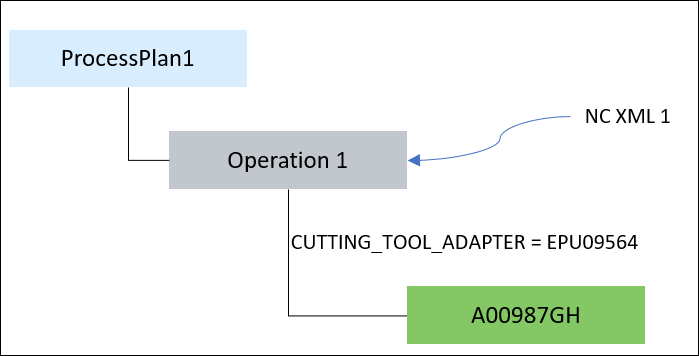
次のエンティティの間には Manufacturing Operation to Consumable Link が存在します。
• オペレーションと工具
• オペレーションと取付具
• オペレーションと作業セル
操作を開始すると、NC-XML ファイルでそれぞれの属性と属性値が検索されます。必要な情報が見つかると、これらのリンクの属性が追加、更新、または除去されます。
次のイメージは、有効な NC-XML ファイルの例を示しています。

NC-XML ファイルを使用して製造情報を生成するには、次の手順を実行します。
1. プロセス計画ブラウザの「構造」タブをブラウズします。プロセス計画ツリー構造から、1 つ以上のオペレーションを選択します。サブオペレーションを選択することもできます。
2. 「編集」セクションで、 > の順にクリックします。「NC-XML ファイルを使用して情報を生成」ダイアログボックスが開きます。
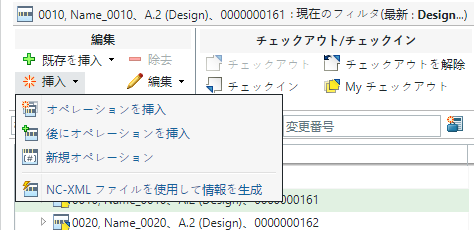
または、右クリックして > の順に選択して「NC-XML ファイルを使用して情報を生成」ダイアログボックスを開くこともできます。
これには「インポートオプション」ステップと「インポートプレビュー」ステップが含まれています。
3. 「インポートオプション」ステップで、インポートオプションを選択します。
◦ 「工具をインポート」: NC-XML ファイルに含まれているツーリング情報をインポートします。
◦ 「取付具をインポート」: NC-XML ファイルに含まれている取付具情報をインポートします。
◦ 「ワークセルをインポート」: NC-XML ファイルに含まれているワークセル情報をインポートします。
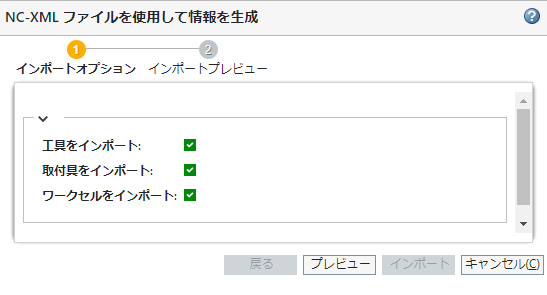
• デフォルトでは、3 つのチェックボックスすべてがオンになっています。ビジネス要件に応じて変更を行うことができます。 • 少なくとも 1 つのチェックボックスをオンにする必要があります。 • NC-XML ファイルに記載されているエンティティが Windchill データベースに存在している必要があります。 • Windchill では、工具と取付具は 2 つの異なるカテゴリと見なされます。 |
4. 「プレビュー」をクリックして「インポートプレビュー」ステップに進みます。このステップでは、インポートするエンティティの情報が表示されます。次の図は、「インポートプレビュー」ステップ内の情報の例を示しています。

次のエンティティの間には Manufacturing Operation to Consumable Link が存在します。
◦ オペレーションと工具
◦ オペレーションと取付具
◦ オペレーションと作業セル
オブジェクトの製造情報と Manufacturing Operation to Consumable Link がインポートされます。
「インポートプレビュー」ステップには以下のコラムが表示されます。
◦ 「アイデンティティ」 - オブジェクトのアイデンティティに関する情報が表示されます。
◦ 「ステータス」 - オブジェクトのステータスに関する情報が表示されます。
◦ 「説明」 - オブジェクトの詳細情報が表示されます。
◦ 「オペレーション名」 - オペレーションの名前に関する情報が表示されます。「オペレーション名」コラムに表示されているオペレーションには工具、取付具、またはワークセルが割り当てられています。このコラムの情報は、複数のオペレーションに対して「NC-XML ファイルを使用して情報を生成」を開始する際に役立ちます。
「インポートプレビュー」ステップの「ステータス」コラムには次のステータスが表示されます。
ステータス | 説明 |
追加済み | 新しい工具、取付具、またはワークセルがオペレーションに割り当てられています。 |
更新済み | オペレーションに割り当てられている既存の工具、取付具、またはワークセルが更新されています。 |
警告 | 割り当てられている工具、取付具、またはワークセルが見つかりません。 |
除去済み | オペレーションに割り当てられている既存の工具、取付具、またはワークセルが除去されています。 |
5. 「インポート」をクリックして製造情報をインポートします。操作が完了したことを示す確認メッセージが表示されます。NC-XML ファイルで指定されているとおりに、エンティティが追加、更新、または除去されます。
次のエンティティの間には Manufacturing Operation to Consumable Link が存在します。 • オペレーションと工具 • オペレーションと取付具 • オペレーションと作業セル これらのリンクの属性に関する情報も追加、更新、または除去されます。 ツーリング属性やリンクの情報を表示することもできます。テーブルビューを使用して有効なコラムを追加します。詳細については、「テーブルビューのカスタマイズ」および「新規テーブルビューの作成と編集」を参照してください。 |
必要に応じて、「戻る」をクリックして「インポートオプション」ステップに戻ることもできます。
このオペレーションを中止するには、「キャンセル」をクリックします。この場合、工具はオペレーションに割り当てられません。 |
主なポイント
•  「NC-XML ファイルを使用して情報を生成」操作を開始し、実装が完了した後で、同じセカンダリコンテンツファイルまたはプライマリコンテンツファイルに変更を加えるとします。そのような場合、添付されている NC-XML ファイル内の情報に変更があれば、「NC-XML ファイルを使用して情報を生成」操作を再び使用して Windchill 内の製造情報を更新できます。上記のプロセスは変わりません。NC-XML ファイルで指定されているとおりに変更が加えられます。
「NC-XML ファイルを使用して情報を生成」操作を開始し、実装が完了した後で、同じセカンダリコンテンツファイルまたはプライマリコンテンツファイルに変更を加えるとします。そのような場合、添付されている NC-XML ファイル内の情報に変更があれば、「NC-XML ファイルを使用して情報を生成」操作を再び使用して Windchill 内の製造情報を更新できます。上記のプロセスは変わりません。NC-XML ファイルで指定されているとおりに変更が加えられます。
 「NC-XML ファイルを使用して情報を生成」操作を開始し、実装が完了した後で、同じセカンダリコンテンツファイルまたはプライマリコンテンツファイルに変更を加えるとします。そのような場合、添付されている NC-XML ファイル内の情報に変更があれば、「NC-XML ファイルを使用して情報を生成」操作を再び使用して Windchill 内の製造情報を更新できます。上記のプロセスは変わりません。NC-XML ファイルで指定されているとおりに変更が加えられます。
「NC-XML ファイルを使用して情報を生成」操作を開始し、実装が完了した後で、同じセカンダリコンテンツファイルまたはプライマリコンテンツファイルに変更を加えるとします。そのような場合、添付されている NC-XML ファイル内の情報に変更があれば、「NC-XML ファイルを使用して情報を生成」操作を再び使用して Windchill 内の製造情報を更新できます。上記のプロセスは変わりません。NC-XML ファイルで指定されているとおりに変更が加えられます。更新した場合、 「NC-XML ファイルを使用して情報を生成」操作の実装が完了した後も、オペレーションはチェックアウトされたままになります。
「NC-XML ファイルを使用して情報を生成」操作の実装が完了した後も、オペレーションはチェックアウトされたままになります。
 「NC-XML ファイルを使用して情報を生成」操作の実装が完了した後も、オペレーションはチェックアウトされたままになります。
「NC-XML ファイルを使用して情報を生成」操作の実装が完了した後も、オペレーションはチェックアウトされたままになります。• 複数の有効な NC-XML ファイルが存在する場合、「製造情報は、有効な NC-XML ファイルがセカンダリコンテンツファイルとして添付されている 1 つの CAD ドキュメントからのみ生成できます。」というユーザーメッセージが表示されます。
• 選択したオペレーションが別のユーザーによってチェックアウトされている場合、 「NC-XML ファイルを使用して情報を生成」操作を開始することはできません。
「NC-XML ファイルを使用して情報を生成」操作を開始することはできません。
 「NC-XML ファイルを使用して情報を生成」操作を開始することはできません。
「NC-XML ファイルを使用して情報を生成」操作を開始することはできません。プリファレンス
以下のプリファレンスは、 「NC-XML ファイルを使用して情報を生成」操作に関連しています。
「NC-XML ファイルを使用して情報を生成」操作に関連しています。
 「NC-XML ファイルを使用して情報を生成」操作に関連しています。
「NC-XML ファイルを使用して情報を生成」操作に関連しています。• 「ツーリングを NC で生成されたオペレーションに割り当てるサーチ基準」プリファレンスを使用して、Windchill データベース内の既存のツーリング情報と作業拠点情報をサーチして NC で生成されたオペレーションに割り当てる際に使用する、サーチ基準を指定します。既成のサーチは「番号」属性に基づいています。
• 「NC-XML ファイルを使用して情報を生成」操作を起動すると、Windchill データベース内でツーリング情報と作業拠点情報がサーチされます。次に、「適用可能なオブジェクトマッピング」プリファレンスで選択されているオプションに従って、ツールまたはワークセンターがオペレーションに割り当てられます。「適用可能なオブジェクトマッピング」プリファレンスは、 「NC-XML ファイルを使用して情報を生成」操作で使用する基準のタイプを定義するときに使用します。このプリファレンスの動作は、「ツーリングを NC で生成されたオペレーションに割り当てるサーチ基準」プリファレンスで設定されている値によって異なります。「ツーリングを NC で生成されたオペレーションに割り当てるサーチ基準」プリファレンスで設定されている値に基づいてエンティティがサーチされます。「ツーリングを NC で生成されたオペレーションに割り当てるサーチ基準」プリファレンスで使用できる値は「名前」と「番号」です。「適用可能なオブジェクトマッピング」プリファレンスで使用できる値は次のとおりです。
「NC-XML ファイルを使用して情報を生成」操作で使用する基準のタイプを定義するときに使用します。このプリファレンスの動作は、「ツーリングを NC で生成されたオペレーションに割り当てるサーチ基準」プリファレンスで設定されている値によって異なります。「ツーリングを NC で生成されたオペレーションに割り当てるサーチ基準」プリファレンスで設定されている値に基づいてエンティティがサーチされます。「ツーリングを NC で生成されたオペレーションに割り当てるサーチ基準」プリファレンスで使用できる値は「名前」と「番号」です。「適用可能なオブジェクトマッピング」プリファレンスで使用できる値は次のとおりです。
 「NC-XML ファイルを使用して情報を生成」操作で使用する基準のタイプを定義するときに使用します。このプリファレンスの動作は、「ツーリングを NC で生成されたオペレーションに割り当てるサーチ基準」プリファレンスで設定されている値によって異なります。「ツーリングを NC で生成されたオペレーションに割り当てるサーチ基準」プリファレンスで設定されている値に基づいてエンティティがサーチされます。「ツーリングを NC で生成されたオペレーションに割り当てるサーチ基準」プリファレンスで使用できる値は「名前」と「番号」です。「適用可能なオブジェクトマッピング」プリファレンスで使用できる値は次のとおりです。
「NC-XML ファイルを使用して情報を生成」操作で使用する基準のタイプを定義するときに使用します。このプリファレンスの動作は、「ツーリングを NC で生成されたオペレーションに割り当てるサーチ基準」プリファレンスで設定されている値によって異なります。「ツーリングを NC で生成されたオペレーションに割り当てるサーチ基準」プリファレンスで設定されている値に基づいてエンティティがサーチされます。「ツーリングを NC で生成されたオペレーションに割り当てるサーチ基準」プリファレンスで使用できる値は「名前」と「番号」です。「適用可能なオブジェクトマッピング」プリファレンスで使用できる値は次のとおりです。◦ Tooling - 「ツーリングを NC で生成されたオペレーションに割り当てるサーチ基準」プリファレンスで設定されている値に応じてツーリングオブジェクトまたは部品オブジェクトがサーチされます。ツーリングオブジェクトまたは部品オブジェクトが見つかると、同じものがオペレーションに割り当てられます。
◦ CAD Document - まず、「ツーリングを NC で生成されたオペレーションに割り当てるサーチ基準」プリファレンスで設定されている値に応じて CAD ドキュメントがサーチされます。CAD ドキュメントが見つかると、関連付けられているリソースがオペレーションに割り当てられます。
◦ CAD Document/Tooling - まず、「ツーリングを NC で生成されたオペレーションに割り当てるサーチ基準」プリファレンスで設定されている値に応じて CAD ドキュメントがサーチされます。CAD ドキュメントが見つかると、関連付けられているリソースがオペレーションに割り当てられます。CAD ドキュメントが見つからない場合は、Windchill データベースでツーリングオブジェクトまたは部品オブジェクトがサーチされ、同じものがオペレーションに割り当てられます。
• 「ツーリングを NC で生成されたオペレーションに割り当てるサーチ基準」プリファレンスを使用して、Windchill データベース内の既存のツーリング情報と作業拠点情報をサーチして NC で生成されたオペレーションに割り当てる際に使用する、サーチ基準を指定します。既成のサーチは「番号」属性に基づいています。
• リソース割当の NC-XML ファイルからオペレーションにサーチ属性をマッピングする基準を定義するには、「リソース割当の NC-XML ファイルからの属性のマッピング」プリファレンスを使用します。使用可能な値は Id (デフォルト) および InstanceName です。これらの値を使用して、NC-XML ファイル内のツーリング情報が識別されます。このプリファレンスの動作は、「ツーリングを NC で生成されたオペレーションに割り当てるサーチ基準」プリファレンスで設定されている値によって異なります。Id に設定した場合、NC-XML ファイルで Id の値がサーチされます。Id の値が見つかると、「ツーリングを NC で生成されたオペレーションに割り当てるサーチ基準」プリファレンスで設定されている属性に基づいて、ツーリング情報がオペレーションに割り当てられます。InstanceName に設定した場合、NC-XML ファイルで InstanceName の値がサーチされます。InstanceName の値が見つかると、「ツーリングを NC で生成されたオペレーションに割り当てるサーチ基準」プリファレンスで設定されている属性に基づいて、ツーリング情報がオペレーションに割り当てられます。
ユースケース
「ツーリングを NC で生成されたオペレーションに割り当てるサーチ基準」プリファレンスで設定可能な値は「番号」と「名前」です。「リソース割当の NC-XML ファイルからの属性のマッピング」プリファレンスで設定可能な値は Id および InstanceName です。次のようなシナリオについて考えます。
「ツーリングを NC で生成されたオペレーションに割り当てるサーチ基準」プリファレンスで設定した値 | 「リソース割当の NC-XML ファイルからの属性のマッピング」プリファレンスで設定した値 | 説明 |
|---|---|---|
番号 | Id | NC-XML ファイルで Id の値がサーチされます。番号もサーチされます。結果に基づいて、工具がオペレーションに割り当てられます。 |
番号 | InstanceName | NC-XML ファイルで工具の InstanceName がサーチされます。番号もサーチされます。結果に基づいて、工具がオペレーションに割り当てられます。 |
プロパティ
以下に示すプロパティを追加または更新して、「NC-XML ファイルを使用して情報を生成」操作の実装をカスタマイズできます。これらのプロパティは <Windchill>/codebase/com/ptc/windchill/mpml にある mpmlink.properties.xconf ファイルに存在します。変更を有効にするには、プロパティを mpmlink.properties.xconf ファイルに追加または更新した後で Windchill サーバーを再起動する必要があります。次のプロパティで説明しているローカル属性またはグローバル属性が Windchill システムにすでに存在している必要があります。「タイプおよび属性の管理」ユーティリティを使用して属性を作成できます。次のプロパティに関連するすべての情報が、プロセス計画ブラウザの「処理リソース」タブに表示されます。次のプロパティによって「処理リソース」に表示されているすべてのコラムは既成では使用できません。これはテーブルビューを使用して追加する必要があります。詳細については、「テーブルビューのカスタマイズ」および「新規テーブルビューの作成と編集」を参照してください。
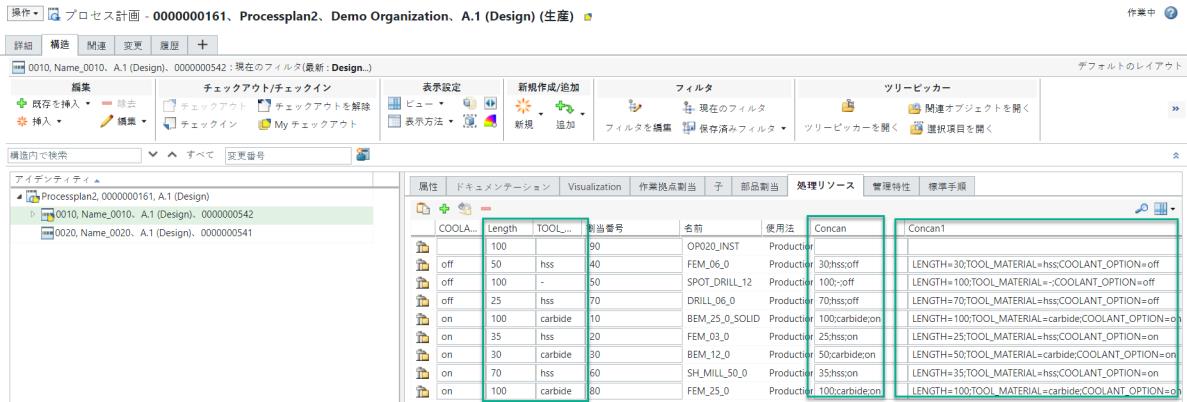
プロパティ名 | 説明 |
|---|---|
com.ptc.windchill.mpml.nc.ImportSpecificResourceAttribute | このプロパティは、NC-XML ファイルの属性値を使用して、選択したオペレーションに工具を割り当てるときに使用します。 このプロパティは、次のフォーマットで指定します。 <Property name="com.ptc.windchill.mpml.nc.ImportSpecificResourceAttribute" default=""/> たとえば、<Property name="com.ptc.windchill.mpml.nc.ImportSpecificResourceAttribute" default="CUTTING_TOOL_ADAPTER"/> などです。 CUTTING_TOOL_ADAPTER の値を使用して、Windchill で工具が作成されます。NC-XML ファイルの CUTTING_TOOL_ADAPTER の属性値を使用して、選択したオペレーションに工具を割り当てることができます。 |
com.ptc.windchill.mpml.nc.ImportAttributesFromXML | Manufacturing Operation to Consumable Link にはいくつかのリンク属性が存在します。このプロパティを使用してこれらのリンク属性を保存します。 このプロパティは、次のフォーマットで指定します。 <Property name="com.ptc.windchill.mpml.nc.ImportAttributesFromXML" default=""/> たとえば、<Property name="com.ptc.windchill.mpml.nc.ImportAttributesFromXML" default="LENGTH,SPINDLE_SPEED,TOLERANCE,COOLANT_OPTION,TOOL_LONG_FLAG"/> などです。 プロセス計画ブラウザの「処理リソース」タブに LENGTH、SPINDLE_SPEED、TOLERANCE、TOOL_LONG_FLAG の各コラムが表示されます。イメージでは LENGTH コラムと TOOL_MATERIAL コラムがハイライトされています。これらのコラムには、割り当てられている工具の属性値が表示されます。 このプロパティに関連して、次の点に注意してください。 • NC-XML ファイルから工具リンク情報を更新できます。 • オペレーションとツーリングの間のリンクに存在する属性値を更新できます。 • このプロパティを使用して、NC-XML ファイルの属性を Windchill にマッピングできます。 • このプロパティを使用する前に、LENGTH や TOOL_MATERIAL などの属性が Windchill データベースに存在している必要があります。 |
com.ptc.windchill.mpml.nc.ImportAttributesFromXMLForCombinedValues | このプロパティは、割り当てられている工具の連結された属性値を表示するときに使用します。 このプロパティは、次のフォーマットで指定します。 • 1 対 1 のマッピング: <Property name="com.ptc.windchill.mpml.nc.ImportAttributesFromXMLForCombinedValues" default="TOOL_MATERIAL_Mfg=TOOL_MATERIAL"/> NC-XML ファイル内の属性と Windchill データベース内の属性が異なる場合、1 対 1 のマッピングを使用できます。たとえば、Windchill データベースには属性 TOOL_MATERIAL_Mfg が存在し、NC-XML ファイルには属性 TOOL_MATERIAL が存在します。このような属性をマッピングするようにこのプロパティを設定できます。 • 1 対多のマッピング: <Property name="com.ptc.windchill.mpml.nc.ImportAttributesFromXMLForCombinedValues" default="Concan=TOOL_MATERIAL,LENGTH,TOOL_LONG_FLAG;Concan1=UseOutline,SPINDLE_SPEED,TOLERANCE,COOLANT_OPTION,TOOL_LONG_FLAG"/> プロセス計画ブラウザの「処理リソース」タブに Concan コラムが表示されます。イメージではこれがハイライトされています。これらのコラムには、割り当てられている工具の属性値が表示されます。 このプロパティに関連して、次の点に注意してください。 • このプロパティを使用して、NC-XML ファイルおよび Windchill システムに存在するタグと属性をマッピングできます。 • このプロパティを使用して、複数の属性を連結することもできます。 • このプロパティでは、複数の属性値をコンマで区切って指定できます。コラムに表示される値はセミコロンで区切られています。 |
com.ptc.windchill.mpml.nc.ShowAttributeValuesAndName | このプロパティは、割り当てられている工具の連結された属性名と属性値を表示するときに使用します。 このプロパティは、<Property name="com.ptc.windchill.mpml.nc.ShowAttributeValuesAndName" default=""/> というフォーマットで指定します。 たとえば、次のようになります。 <Property name="com.ptc.windchill.mpml.nc.ImportAttributesFromXMLForCombinedValuesAndNames" default="Concan_A=TOOL_MATERIAL,LENGTH,UseOutline,SPINDLE_SPEED,TOLERANCE,COOLANT_OPTION,TOOL_LONG_FLAG"/> プロセス計画ブラウザの「処理リソース」タブに Concan_A コラムが表示されます。イメージではこれがハイライトされています。 • このプロパティに関連して、次の点に注意してください。 ◦ このプロパティを使用して、複数の属性を連結することもできます。 ◦ このプロパティでは、複数の属性値をコンマで区切って指定できます。コラムに表示される値はセミコロンで区切られています。 コラムには Attribute Name = Attribute Value というフォーマットで情報が表示されます。 たとえば、Attribute1 = Attribute1 Value; Attribute2 = Attribute2 Value などです。 • Attribute1=Attribute1 Value;Attribute2 = Attribute2 Value • Attribute1=Attribute1 Value;Attribute2 = Attribute2 Value |
 「挿入」
「挿入」